Всем привет! Сегодня мы поговорим о формате А4 в Photoshop. Я покажу вам, как создать пустой документ такого размера и на что нужно обратить внимание при создании. Давайте также посмотрим, что такое DPI и как он влияет на общее разрешение. В общем, тема очень интересная. Физически размер листа А4:
297 х 210 мм
или
8,268 х 11,693 дюйма
Так как шоу американское, там до сих пор используются дюймы. Если нужно конкретное разрешение листа А4 в пикселях, оставлю таблицу в начале.
| Пиксели/дюйм (DPI) | Разрешать |
|---|---|
| 300 | 3508×2480 |
| 150 | 1754×1240 |
| 75 | 877×620 |
Обратите внимание на DPI — более подробно об этом параметре я расскажу в статье ниже. Если у вас возникнут вопросы во время чтения, не стесняйтесь задавать их в комментариях. Идти!
Создание и форматирование документа

Давайте посмотрим, как можно создать белый лист формата А4 для Photoshop. Советую очень внимательно прочитать эту главу, так как вдобавок я расскажу о мелких нюансах, которые могут вам понадобиться. Найдите вверху панель управления и выберите там «Файл». После этого появится выпадающее меню, нужно нажать на команду «Создать».
НАКОНЕЧНИК! Вы можете сделать все гораздо быстрее, если будете использовать горячие клавиши Ctrl+N, просто зажмите их одновременно.
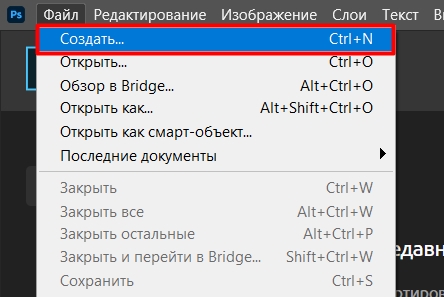
Если вы только что открыли программу, то можете найти такую же кнопку с левой стороны. Эта кнопка делает то же самое.
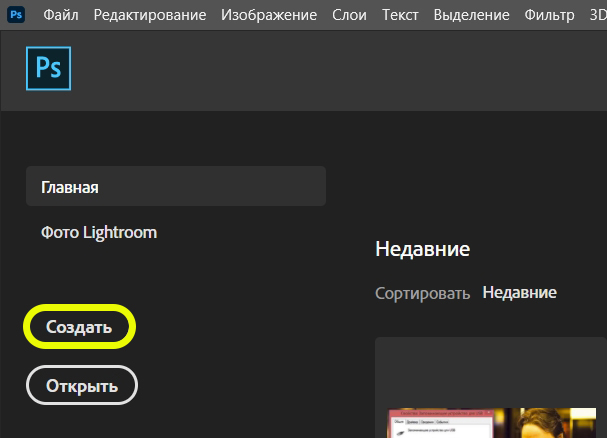
Если у вас есть новый пример программы, вы можете увидеть это окно. Сначала вверху выбираем раздел «Печать», и там находим формат — А4.
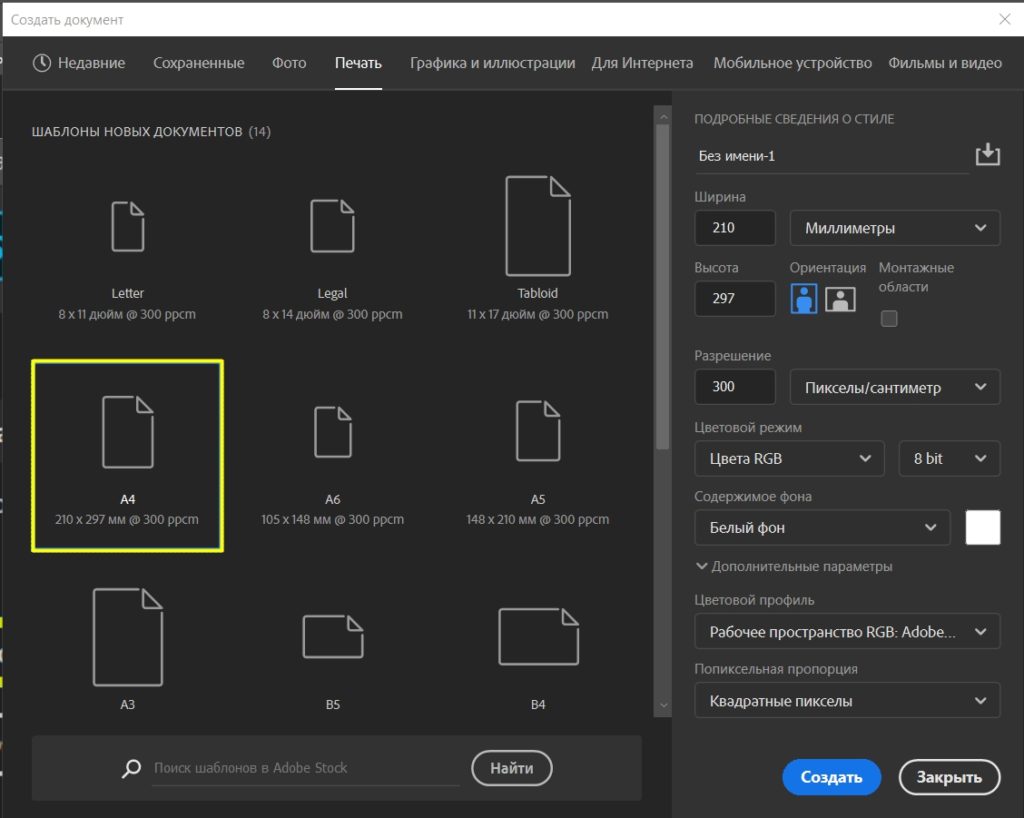
Если у вас открыто окно старого образца, то в разделе «Тип документа» выбираем «Международный размер бумаги» и в разделе «Размер» уже нажимаем на формат «А4». Давайте кратко рассмотрим настройки, которые могут вам понадобиться.
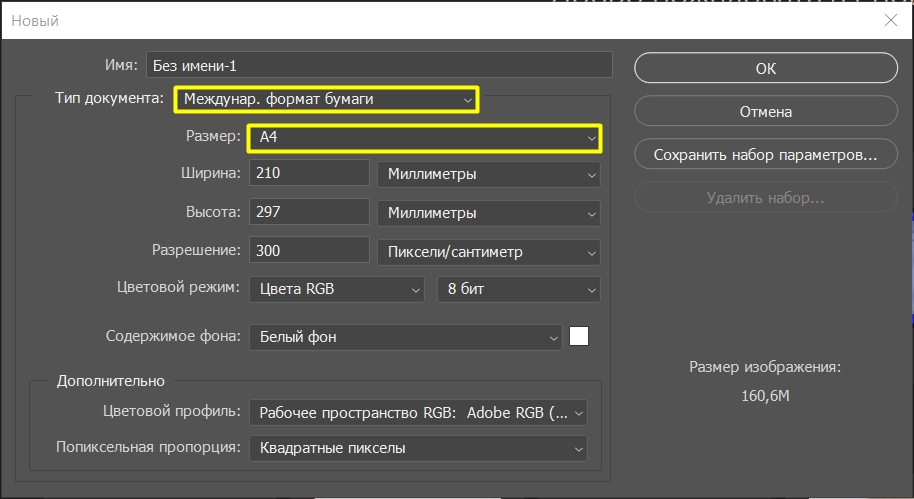
«Ширина» (210 мм) и «Высота» (297 мм) — четко фиксированные значения. Так что если вы не можете найти формат А4 в своей программе, вы можете установить его вручную. Затем есть еще один параметр — это «Разрешение». Разрешение — это количество точек, которые рисуются на квадратном сантиметре. Этот параметр можно изменить, и в этом случае изменится общее разрешение.
Ради интереса ставьте не миллиметры, а пиксели. Тогда вы сможете увидеть точное разрешение в точках. Затем я оставлю таблицу со всеми значениями.
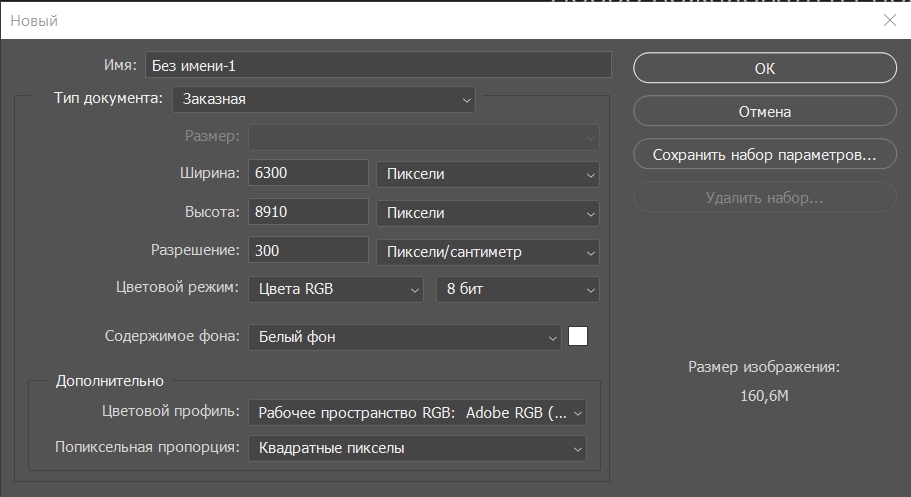
| Пиксели/сантиметр (ppcm) | Разрешение в пикселях |
| 300 | 6300×8910 |
| 150 | 3150×4455 |
В русской версии разрешение «Пиксели/сантиметр» можно выставить по умолчанию в настройках. Но в англоязычной версии можно найти еще один параметр — «Пиксели/дюйм» (DPI).
1 дюйм = 25,4 мм
От этого разрешение принципиально отличается.
| Пиксели/дюйм (DPI) | Разрешать |
|---|---|
| 300 | 3508×2480 |
| 150 | 1754×1240 |
| 75 | 877×620 |
Посмотрите внимательно на обе таблицы и скажите: что вы заметили?
Правильно, с увеличением количества точек на квадратный сегмент увеличивается и общее разрешение. То есть точки на листе будут меньше по размеру, а значит и изображение будет четче. Но есть существенный минус: с увеличением DPI (или ppcm) увеличивается и размер файла. Имейте это в виду, если будет много похожих изображений.
Обратите внимание, что вы можете изменить направление листа и сделать его ландшафтным или ландшафтным. Также не забудьте ввести имя файла. И пару слов о «Цветовом режиме» — проще говоря, это формат окраски самого изображения. Чем больше бит (8, 16, 32), тем красочнее и сочнее будет изображение. При этом размер файла также значительно увеличивается; помни это.
Если вы собираетесь использовать изображение в своем документе и вам нужно его подшить, вы можете создать специальное обрез слева. Для этого вверху выберите «Просмотр» и в выпадающем меню нажмите «Новое руководство».
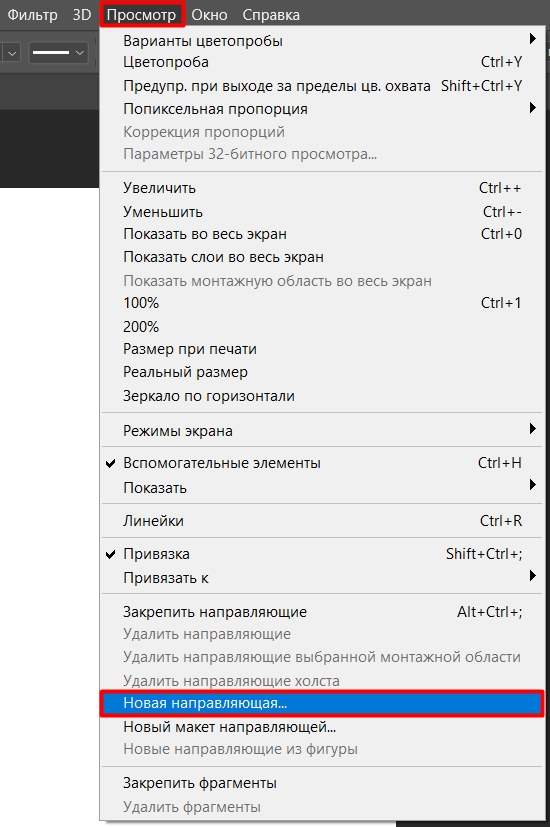
Далее выберите вторую настройку сверху и введите нужное значение. Как правило, поле для большинства документов составляет 2 сантиметра или 20 мм. Но лучше уточнить эту информацию, если вы делаете это для документации конкретного ГОСТа.
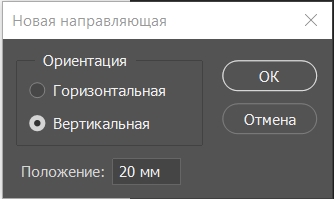
НАКОНЕЧНИК! Если на изображении только текст, советую продолжать использовать текстовые редакторы, например, тот же Word. В этом случае файл будет меньше весить и изображение букв будет более четким, так как в данном случае используется не растровое представление, а векторное.
Вот и все, дорогие друзья. Если я что-то упустил, или вы заметили ошибку, возможно, у вас есть какие-то дополнения; не стесняйтесь писать все в комментариях внизу. Я обязательно вам отвечу. Всего наилучшего!







